Hướng dẫn tạo ID Apple trên iPhone
Nội dung bài viết
Có hai cách để tạo ID Apple trên iPhone: qua website Apple hoặc trực tiếp từ thiết bị iPhone/iPad. Cách tạo ID Apple trực tiếp từ iPhone giúp người dùng thao tác nhanh chóng mà không cần đến máy tính. Sau khi tạo xong, bạn có thể đăng nhập vào tài khoản ngay lập tức và tận hưởng đầy đủ các dịch vụ Apple.
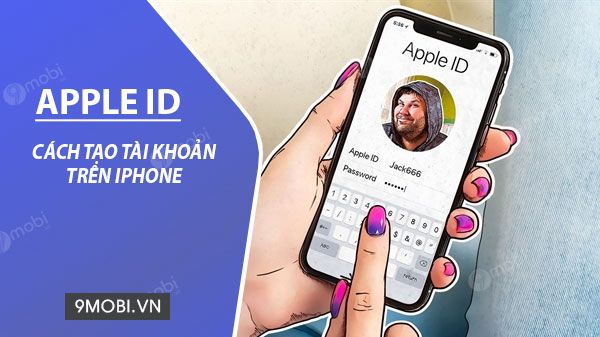
Hướng dẫn đăng ký tài khoản Apple ID
Hướng dẫn tạo ID Apple trên iPhone:
Bước 1: Trên giao diện iPhone hoặc iPad, vào Cài đặt và chọn mục Đăng nhập vào iPhone.
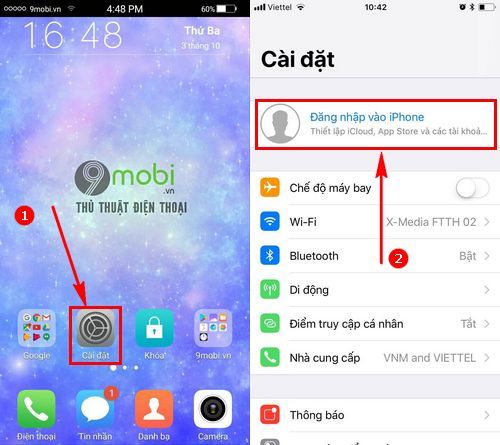
Bước 2: Trong màn hình Đăng nhập, bạn chọn vào mục Bạn chưa có ID Apple hoặc đã quên?

Chọn Tạo ID Apple để bắt đầu tạo tài khoản mới.

Bước 3: Tiến hành nhập địa chỉ email và mật khẩu để đăng ký tài khoản Apple ID. Sau đó, bạn cần chấp nhận các Điều khoản và Điều kiện của Apple.
Nhấn Tiếp theo để tiếp tục.

Bước 4: Trong phần nhập thông tin, điền đầy đủ các thông tin cá nhân của bạn.

Sau khi hoàn thành các thông tin cá nhân, nhấn vào Tiếp theo để tiếp tục.

Bước 5: Tại phần phương thức thanh toán và địa chỉ, bạn có thể chọn Không để bỏ qua việc nhập mã thẻ. Nếu Apple yêu cầu, hãy cung cấp đầy đủ thông tin thẻ tín dụng hoặc thẻ ghi nợ theo yêu cầu.

Khi hoàn thành các bước trên, bạn đã thành công trong việc tạo ID Apple trên iPhone.

Quay lại mục Đăng nhập vào iPhone, sau đó nhập tài khoản và mật khẩu iCloud mà bạn đã tạo trước đó.
Nhấn vào Đăng nhập để tiếp tục.

Chờ một chút để hệ thống hoàn tất việc đăng nhập và cho phép bạn sử dụng ID Apple trên iPhone hoặc iPad.

Apple ID không chỉ giúp bạn mua ứng dụng trên App Store, mà còn quản lý thiết bị iPhone, iPad của bạn. Quan trọng hơn, nó còn giúp bạn định vị iPhone, tìm lại điện thoại khi bị thất lạc.
https://Tripi.vn/cach-tao-id-apple-bang-iphone-20866n.aspx
Quá trình tạo ID Apple có thể gặp phải một số lỗi khiến bạn không thể tiếp tục. Để giải quyết, bạn có thể tham khảo bài viết tổng hợp các lỗi khi tạo Apple ID. Những hướng dẫn này sẽ giúp bạn khắc phục vấn đề nhanh chóng, đảm bảo quá trình tạo tài khoản của bạn diễn ra suôn sẻ.
Có thể bạn quan tâm

Hướng dẫn kích hoạt tính năng tự động thay đổi hình nền trên iPhone, iPad chỉ bằng một cú chạm nhẹ vào mặt lưng.
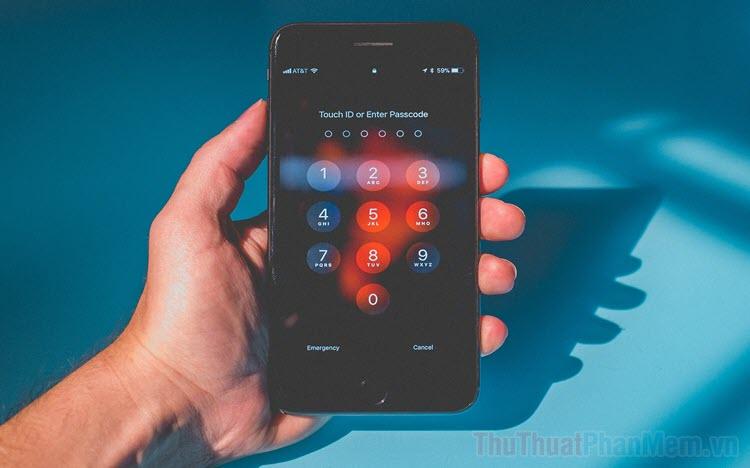
Cách thiết lập mật khẩu iPhone, iPad bằng giọng nói

Dấu chấm đỏ trên màn hình Apple Watch: Ý nghĩa và cách tắt đi một cách dễ dàng
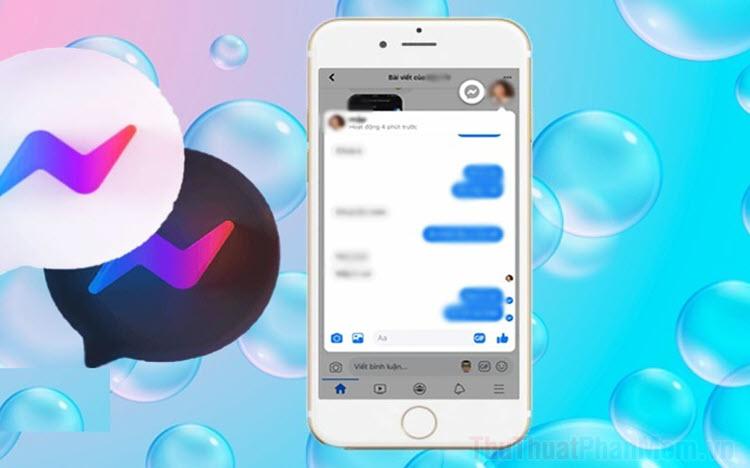
Hướng dẫn kích hoạt tính năng bong bóng chat Messenger trên iPhone, iPad

Cách làm bún riêu ốc ngon miệng, đậm đà dễ dàng thực hiện ngay tại nhà, mang lại hương vị thơm ngon đặc trưng.


